电脑应用中毒如何处理
- 分类:教程 回答于: 2023年04月21日 11:54:03
在使用电脑的过程中,肯定多多少少都会遇到一些问题,最近有很多的用户反映感觉自己的电脑运行卡顿、程序运行无响应、杀毒软件也没办法正常运行,其实这些情况都是电脑中病毒的现象,那么电脑应用中毒怎么解决呢?不要着急,下面小编就给大家分享一下电脑中病毒了的解决方法,大家赶快来看看吧。
工具/原料:
系统版本:windows7系统
品牌版本:联想ThinkPad
方法/步骤:
方法一:用杀毒软件杀死病毒
电脑应用中毒怎么解决?现在,大家通常使用杀毒软件来检查并杀死病毒。基本上,可以消除99%的病毒。如果遇到顽固病毒,则需要通过以下两种方法解决它们。

方法二:进入电脑安全模式防病毒
安全模式是计算机在系统下运行的最小模式。它不包括加载第三方软件。
1、用win + R快捷键打开运行窗口,输入“ msconfig”,按Enter;
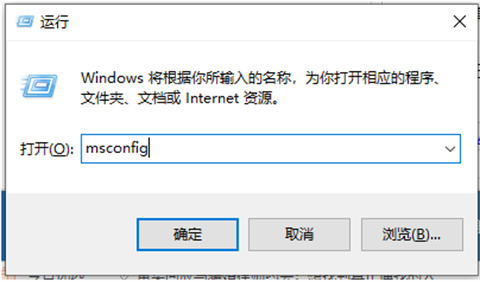
2、打开系统配置界面,选择启动选项,检查安全启动,然后鼠标单击“确定”。重新启动计算机后,可以进入安全模式,然后可以使用防病毒软件检查并杀死病毒。
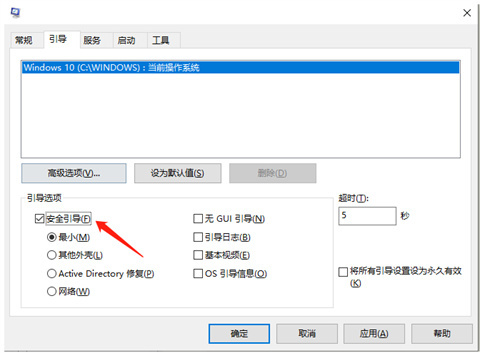
方法三:电脑重新安装系统
一、做好新手重装系统的准备工作
1、也可以正常开机使用的电脑;
2、优质的windows系统资源,鼠标点击下载:win7系统下载、win8系统下载、win10系统下载、win11系统下载。
3、搜索胖爪装机大师软件,点击下载:胖爪装机大师。
二、做好新手重装系统的准备工作
1、重点:系统安装会覆盖系统盘的文件,大部分用户的系统盘是c盘,所以确定好系统盘之后大家记得提前备份资料。
2、大家在装机过程中碰到任何问题,都可以进入胖爪装机大师(https://zj.xitongcheng.com/)的首页,通过QQ、微信公众号等形式资讯客服人员。
三、以下是新手重装系统的准备工作步骤
1.首先在win7之家下载好需要安装的系统。之后我们需要一个第三方u盘pe制作工具,帮助我们将u盘制作成pe系统。小编在这里推荐大家使用胖爪一键装机大师。鼠标点击胖爪装机大师主页:zj.xitongcheng.com。然后点击立即下载,下载该软件。注意下载该软件是需要提前关闭腾讯管家、360杀毒等软件。防止系统误报。
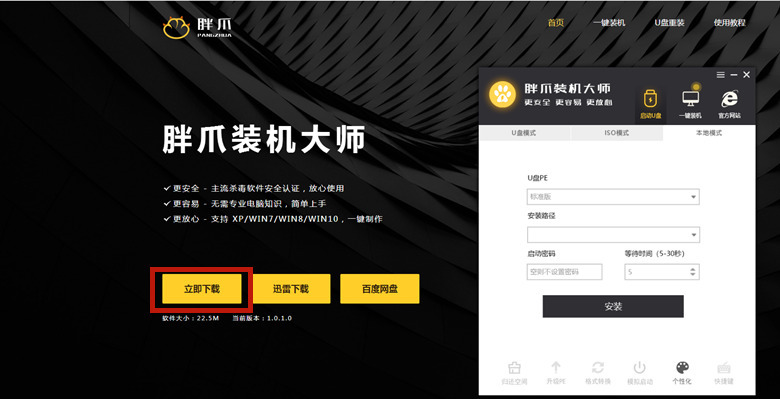
2.下载完成打开该软件之后,插入需要制作的U盘,软件会自动检测到U盘信息。之后将制作模式设置为“usb-hdd”,格式设置为“ntfs”,之后鼠标点击“制作U盘启动盘”,进入到下一步;
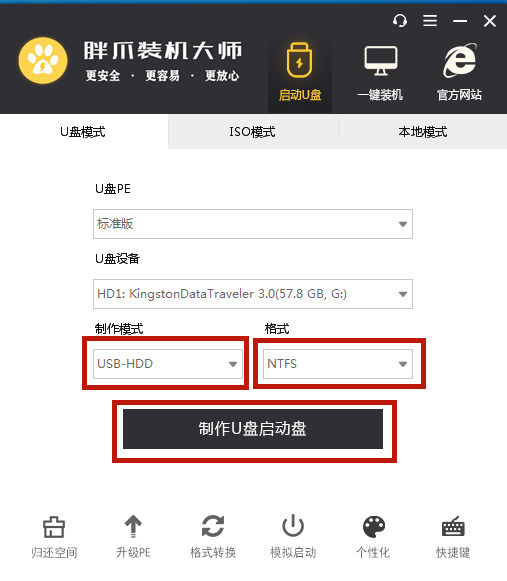
3.由于我们已经下载好了相关的操作系统,因此在这一步环节中不要点击任何选项,可以直接点击“开始制作”,然后在警告页面点击“确定”;
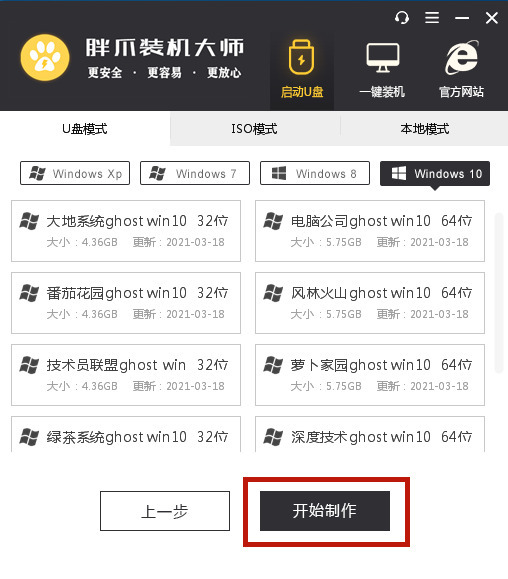

4.之后软件就会自动下载pe模块,并且将U盘制作pe系统,小伙伴们只需要耐心几分钟等待就可以了;
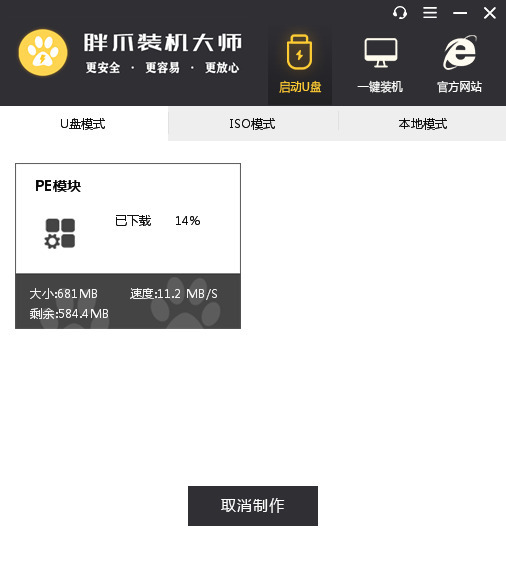

5.U盘pe安装完成以后,软件会自动跳出相应的提示,用户可以直接鼠标点击“预览”查看u盘pe是否制作成功。如果出现下面图片,就说明安装成功。此时将之前在win7之家下载好的系统复制或剪切到U盘当中。注意:如果系统提示文件太大无法复制到u盘,查看教程:文件过大无法复制到u盘怎么解决。
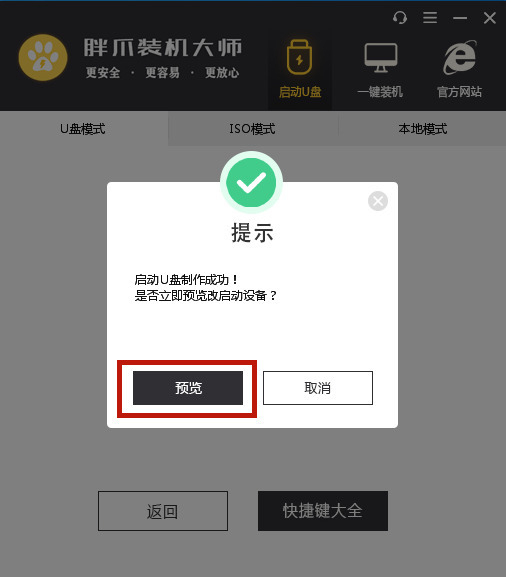

6.在U盘pe安装成功以后,我们还需要知道电脑的bios启动界面,大家可以直接点击“快捷键”来查看自己电脑对应的bios按钮。不知道自己主板是什么型号的大家可以下载鲁大师来查询。
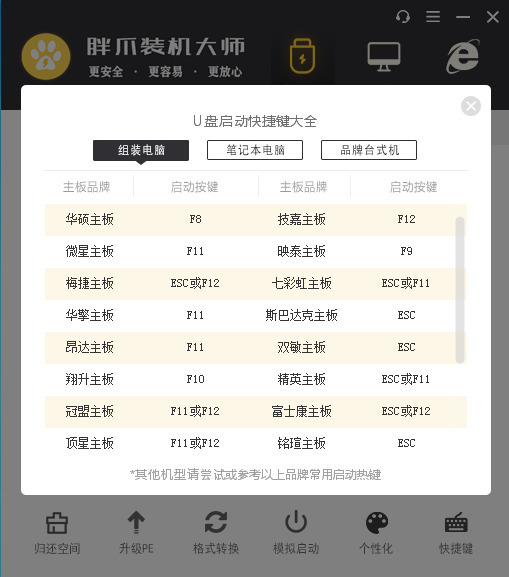
7.在开机时需要按下bios按钮,在bios界面的启动项中将u盘设置为第一位;

8.选择第一项以后,系统会进入pe系统桌面,系统会自动弹出胖爪装机大师界面;

9.鼠标点击浏览,找到之前下载的系统资源(带有2022.7.iso后缀的文件),根据我们的步骤指引,会在U盘中显示系统,

10.找到windows系统资源后,鼠标点击系统安装盘(一般默认为c盘)→ 开始安装;

11.在确认执行页面,默认当前选择,请注意添加引导务必已经被勾选。然后之后直接点击确定,继续点击是。再次提醒,记得一定要备份好自己的重要资料!!!;


12.完成上述步骤以后pe系统就会恢复之前下载的windows镜像资源,耐心等待进度条读完。注意:完成后系统会自动重启,此时请用户拔掉U盘,否则无法成功安装,之后等待系统进入桌面即可完成系统重装。过程看电脑配置而定,一般在20分钟左右,请大家耐心等待;


总结:
以上的全部内容就是给大家提供的电脑应用中病毒的三种具体解决方法介绍啦~希望本篇文章能对大家有帮助。有需要的小伙伴赶紧使用起来吧。
 有用
26
有用
26


 小白系统
小白系统


 1000
1000 1000
1000 1000
1000 1000
1000 1000
1000 1000
1000 1000
1000 1000
1000 1000
1000 1000
1000猜您喜欢
- 戴尔笔记本重装系统如何操作..2022/11/20
- 一键重装纯净系统教程2016/12/08
- 32位win7和64位win7的区别2016/12/30
- 爱普生打印机安装步骤2022/05/17
- 电脑重装系统教程2022/09/06
- cad转换pdf怎么操作2023/04/15
相关推荐
- 双系统的危害2021/12/16
- 电脑系统怎么重装台式电脑..2022/08/22
- 重装系统精灵与小白一键重装系统哪个..2023/01/02
- 小白重装系统官网网址2022/07/16
- winxp重装系统图文教程2016/11/11
- 详解笔记本电脑排名前十的品牌有哪些..2021/09/18

















